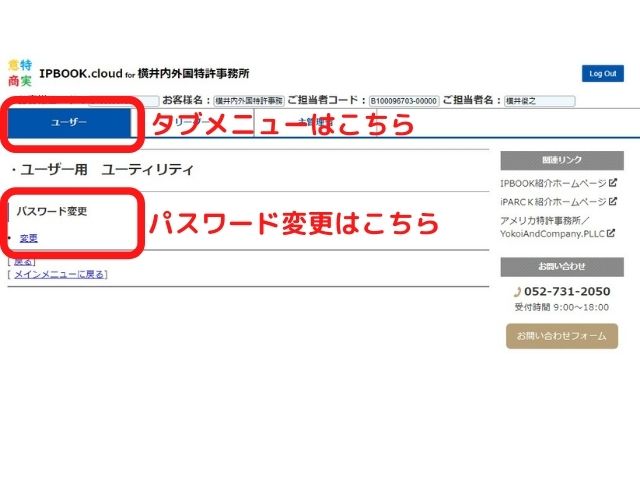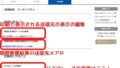タブメニューでユーザーをクリック
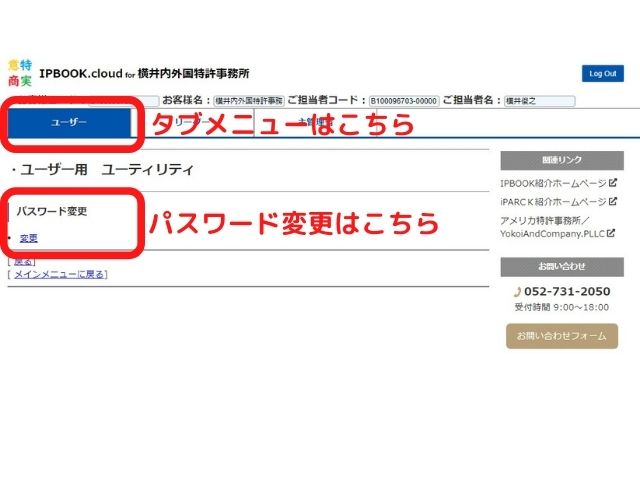
最初にツールをクリックすると、管理者用のツール画面になりますので、そのときに表示されるタブメニューの中から、ユーザーをクリックすると、ユーザーのツール画面になります。
パスワード変更の変更の文字をクリック
パスワードは表示されません。入力中も表示されません。2つの入力欄が表示されるので、両方に同じパスワードを入力して進んでください。同じ場合は、その旨を示しつつ、変更のための最終確認が求められ、確認することでパスワードは変更されます。
パスワードは暗号化したものが記憶されるようになっており、管理者も暗号化前の現在のパスワードを見ることができません。
最近の追加機能の説明
「メアド変更」
デフォルトでは、各ユーザー毎に長い担当者コードが付与されています。この担当者コードは長いので覚えにくいし、入力も煩わしいと感じることがあります。
このような場合に、担当者コードの代わりにメアドでログインすることも可能となっています。メアドでログインするためには、ここをクリックしてメアドを登録してください。
メアドはユニークでなければならないため、何らかの事情で登録されているメアドはご利用いただけません。どちらかを変更することで利用することができるようになります。
タブメニューでリーダーをクリック
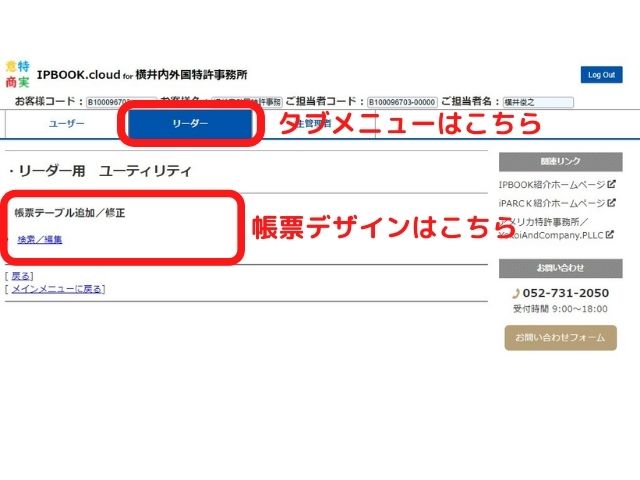
最初にツールをクリックすると、管理者用のツール画面になりますので、そのときに表示されるタブメニューの中から、リーダーをクリックすると、リーダーのツール画面になります。
帳票テーブルを編集
帳票テーブルを編集することで、印刷で利用できる帳票を増やしたり、カスタマイズすることができます。
帳票テーブルのカスタマイズを説明するのは敷居が高いです。ご希望の方は、直接、お問い合わせください。